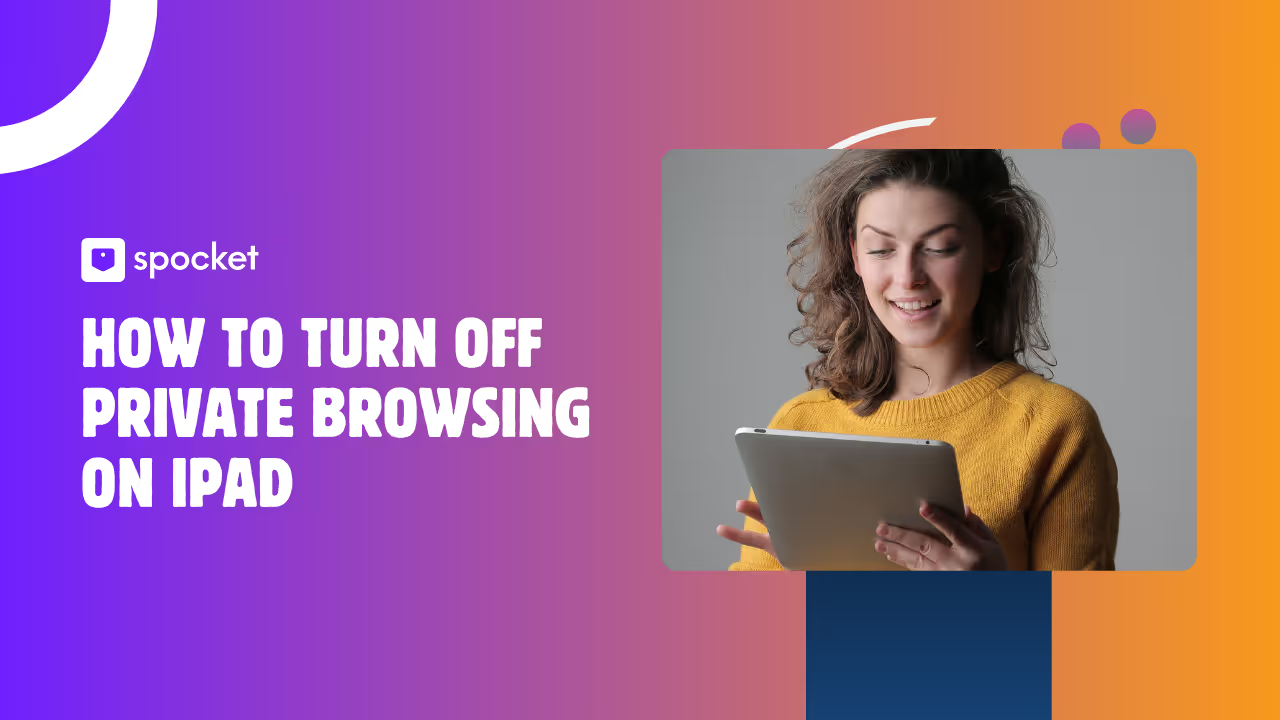La navigation privée, ou « mode navigation privée », sur iPad permet aux utilisateurs de naviguer sur le Web sans laisser de traces sur leur historique de navigation. Mais parfois, vous souhaiterez peut-être désactiver cette fonctionnalité pour mieux gérer vos paramètres de confidentialité ou pour garder vos habitudes de navigation visibles. Si vous utilisez iOS 18 ou une version antérieure telle que l'iPad Air 2, la désactivation de la navigation privée sur votre iPad peut être un processus simple et rapide. Dans ce guide, nous vous expliquerons les étapes simples pour quitter la navigation privée sur Safari et vous assurer que vos préférences de navigation sont définies à votre guise. Découvrez comment désactiver la navigation privée sur iPad et reprendre le contrôle de vos paramètres de confidentialité dans Safari !
What is the private navigation mode on iPad ?
Le mode de navigation privée sur iPad est une fonctionnalité de Safari qui vous permet de naviguer sur le Web sans enregistrer votre historique, vos cookies ou vos données de recherche. Lorsque cette option est activée, Safari ne mémorise pas les sites que vous visitez, les formulaires que vous remplissez ou les cookies que les sites Web utilisent pour vous suivre. Cette fonctionnalité est particulièrement utile si vous souhaitez protéger votre activité de navigation des autres utilisateurs de votre appareil.
Vous pouvez facilement activer ou désactiver la navigation privée. Appuyez simplement sur le bouton des onglets dans Safari et sélectionnez « Privé » pour l'activer. Pour désactiver la navigation privée sur iPad, il vous suffit de revenir à vos onglets habituels. Cela permet de garder votre historique de navigation visible uniquement pour vous.
Private's and limits of private navigation
Avantages :
- Achetez des cadeaux sans laisser de traces.
- Connectez-vous à plusieurs comptes à la fois.
- Effacez rapidement l'historique de Safari sur votre iPad.
- Protecez votre navigation des autres utilisateurs du même appareil.
Restrictions :
- Cela ne vous rend pas invisible en ligne.
- Les sites Web, votre FAI et les administrateurs réseau peuvent toujours suivre votre activité.
- Les favoris et les fichiers téléchargés restent sur votre appareil.
- Peut être limité à l'aide de Screen Time sur iPad, ce qui est utile pour le contrôle parental.
Comment savoir si la navigation privée est activée
Pour vérifier rapidement si la navigation privée est activée, ouvrez Safari et examinez la palette de couleurs. Si l'arrière-plan est sombre et que le mot « Privé » apparaît en haut ou dans le sélecteur d'onglets, vous êtes en mode privé. Si l'arrière-plan est clair, vous êtes en mode de navigation normal.
Il est facile de basculer entre les onglets privés et les onglets normaux. Appuyez sur l'icône des onglets, puis sur « Privé » pour activer ou désactiver la navigation privée. Que vous utilisiez un iPad Pro, un iPad Air 2 ou iOS 18, les étapes restent les mêmes.
Si la navigation privée ne fonctionne pas ou est absente, vérifiez vos paramètres de temps d'écran. Parfois, des restrictions peuvent supprimer l'option de navigation privée. Dans ce cas, la mise à jour de votre iOS ou la suppression des données de Safari peuvent résoudre le problème.
Comment désactiver la navigation privée sur iPad (tous les modèles)
Désactiver la navigation privée sur iPad est simple, que vous utilisiez un iPad Pro, un iPad Air 2 ou tout autre modèle. La navigation privée est une fonctionnalité de Safari qui vous permet de préserver la confidentialité de votre historique de navigation. Cependant, il peut arriver que vous souhaitiez revenir en mode normal pour enregistrer vos recherches ou garder les onglets ouverts. Examiner toutes les méthodes pour quitter la navigation privée dans Safari sur votre iPad et reprendre le contrôle total de votre expérience de navigation.
Désactiver la navigation privée dans Safari
Safari est le navigateur par défaut sur iPad, et il suffit de quelques clics pour désactiver la navigation privée. This process fonctionne de la même manière sur iOS 18, iPad Pro et iPad Air 2.
Etape par étape : quitter le mode de navigation privée
- Ouvrez Safari sur votre iPad.
- Appuyez sur l'icône Menu dans le coin supérieur gauche.
.avif)
3. Cliquez sur l'icône « Tab ».
.avif)
4. Vous verrez tous vos onglets habituels ici.
.avif)
5. Cliquez sur l'onglet que vous souhaitez ouvrir et vous reviendrez à l'onglet de navigation normal.

Vous avez maintenant désactivé la navigation privée sur votre iPad avec succès. Votre historique de navigation et les cookies seront enregistrés comme d'habitude.
Comment revenir aux onglets de navigation habituels
Il est facile de basculer entre les onglets privés et les onglets normaux. Voici comment procéder :
- Appuyez sur l'icône des onglets.
- Pour accéder à la navigation privée, choisissez « Privé ».
- Pour quitter la navigation privée, sélectionnez votre groupe d'onglets habituel.
Si vous avez besoin de garder certains onglets privés et d'autres réguliers, vous pouvez passer d'un onglet à l'autre à tout moment. Cette flexibilité est utile si vous utilisez votre iPad à la fois pour la navigation professionnelle et personnelle.
Désactiver la navigation privée à l'aide des restrictions de temps d'écran
Si vous souhaitez supprimer définitivement la navigation privée de Safari, en particulier sur les appareils partagés ou pour les enfants, vous pouvez utiliser les restrictions de temps d'écran. Cette fonctionnalité vous permet de restreindre entièrement l'accès à la navigation privée.
Supprimer définitivement l'option de navigation privée dans Safari
- Accédez aux paramètres de votre iPad.
- Appuyez sur Screen Time et définissez un mot de passe si ce n'est pas déjà fait.
- Appuyez sur Restrictions relatives au contenu et à la confidentialité.
- Accédez à Restrictions relatives au contenu > Web Content.
- Selectionnez Limiter les sites Web pour adultes.
Ce paramètre désactive la navigation privée dans Safari et l'option « Privé » disparaîtra. Personne ne pourra activer ou désactiver la navigation privée sur votre iPad tant que vous n'aurez pas modifié la restriction.
Effacer les données de Safari pour quitter la navigation privée
Parfois, la fonction de navigation privée de Safari ne fonctionne pas comme prévu ou reste bloquée. Effacer votre historique Safari peut vous aider à réinitialiser les choses.
Comment effacer les données de Safari
- Open the paramètres.
- Appuyez sur Safari.
- Fais défiler la page vers le bas et appuie sur Effacer l'historique et les données du site Web.
This action supprime toutes les données de navigation des sessions privées et régulières, ce qui peut résoudre des problèmes lors du passage d'un mode à l'autre ou vous donner un nouveau départ.
Comment activer la navigation privée sur iPad
Vous pouvez activer la navigation privée sur votre iPad si vous souhaitez que vos recherches et les sites visités ne soient pas visibles aux autres utilisateurs de votre appareil. Que vous possédiez un iPad Pro, un iPad Air 2 ou tout autre modèle, la navigation privée fonctionne de la même manière sur tous les iPad, y compris ceux qui utilisent iOS 18. Cette fonctionnalité intégrée vous permet de naviguer sur le Web sans enregistrer votre historique de navigation, vos cookies ou vos données de saisie automatique, ce qui la rend idéale pour faire des achats, effectuer des recherches sur des sujets sensibles ou simplement préserver la confidentialité.
Activez la navigation privée dans Safari
L'activation de la navigation privée dans Safari est simple et rapide :
- Ouvrez Safari sur votre iPad.
- Appuyez sur l'icône Menu en haut à gauche de votre écran.
.avif)
- Appuyez sur l'icône « Privé ».
.avif)
4. Click then on « Startpage of start ».
.avif)
5. Your private navigation tab is now open.
.avif)
Une fois la navigation privée activée, l'arrière-plan devient sombre, ce qui indique que vous êtes en mode privé. Vous pouvez désormais naviguer sans laisser de trace dans votre historique. Si vous souhaitez quitter la navigation privée, répétez simplement ces étapes et revenez à vos onglets habituels.
Basculer entre les onglets privés et les onglets normaux
Le passage d'un onglet privé à un onglet normal est simple :
- Appuyez à nouveau sur l'icône Onglets.
- Pour revenir à la navigation normale, appuyez sur le bouton « Privé » pour le désélectionner.
- Choisissez votre groupe d'onglets habituel ou « Page de démarrage ».
Vous pouvez garder les onglets privés et réguliers ouverts en même temps, en passant de l'un à l'autre si nécessaire. Cette flexibilité est particulièrement utile pour ceux qui utilisent leur iPad à la fois pour la navigation professionnelle et personnelle.
Resolution of problems : why ne puis-je pas désactiver la navigation privée sur mon iPad ?
Parfois, les utilisateurs rencontrent des problèmes lorsqu'ils tentent de désactiver la navigation privée sur leur iPad. Vous trouverez ci-dessous des solutions qui vous aideront à résoudre ces problèmes courants.
Commutateur de navigation privée manquant dans Safari
Si le bouton « Privé » n'apparaît pas dans Safari, cela peut être dû à des restrictions définies sur votre iPad. C'est souvent le cas si vous utilisez Screen Time ou le contrôle parental. Voici comment procéder pour vérifier :
- Accédez à Réglages > Temps d'écran.
- Appuyez sur Restrictions relatives au contenu et à la confidentialité.
- Appuyez sur Restrictions relatives au contenu > Web Content.
- Si « Limiter les sites Web pour adultes » est sélectionné, la navigation privée sera désactivée.
- Remettez-le en « Accès illimité » pour rétablir l'option.
Screen time or block content Safari
Les paramètres de temps d'écran peuvent bloquer la navigation privée ou même certains sites Web. Si vous partagez votre iPad ou s'il est géré par un parent ou une école, ces paramètres sont peut-être activés. Vous pouvez modifier ou supprimer ces restrictions dans la section Temps d'écran de vos paramètres. N'oubliez pas d'utiliser un mot de passe si vous y êtes invité.
Passez à la dernière version d'iOS
Si vous rencontrez des problèmes avec le mode de navigation privée de Safari, assurez-vous que votre iPad utilise la dernière version d'iOS. Apple publie fréquemment des mises à jour qui corrigent des bogues et améliorent les fonctionnalités. Pour vérifier les mises à jour :
- Accédez à Réglages > Général > Mise à jour logicielle.
- Téléchargez et installez toutes les mises à jour disponibles.
La mise à jour de votre iOS permet souvent de résoudre des problèmes, tels que des boutons manquants ou des problèmes liés au passage d'un onglet privé à un onglet normal.
Navigation privée sur différents modèles d'iPad et versions iOS
La navigation privée fonctionne sur tous les modèles d'iPad, mais il peut y avoir de légères différences en fonction de votre appareil ou de la version iOS. Apple a simplifié le processus. Si vous utilisez un iPad Pro, un iPad Air 2 ou le dernier iPad exécutant iOS 18, vous pouvez facilement activer ou désactiver la navigation privée sur iPad. Découvrez les étapes pour chaque modèle et version populaires afin de ne jamais vous retrouver bloqué.
Comment désactiver la navigation privée sur iPad Pro
Si vous utilisez un iPad Pro, vous bénéficiez des dernières fonctionnalités et d'une expérience Safari fluide. Pour désactiver la navigation privée sur votre iPad Pro :
- Ouvrez Safari et appuyez sur l'icône des onglets (deux carrés qui se chevauchent).
- Si « Privé » apparaît en surbrillance, touchez-le.
- Select your group of onglets habituel or « Start Page ».
- L'arrière-plan devient clair et vous revenez en mode de navigation normal.
Cette méthode vous permet de quitter instantanément la navigation privée. Si vous souhaitez désactiver la navigation privée pour les enfants ou l'utilisation partagée, vous pouvez configurer des restrictions de temps d'écran dans les paramètres. Cela supprimera l'option « Privé » de Safari et garantira que l'historique de navigation reste visible pour tous ceux qui vérifient.
Comment désactiver la navigation privée sur iPad Air 2
Bien que l'iPad Air 2 soit un modèle plus ancien, il prend toujours en charge les dernières fonctionnalités de confidentialité de Safari. Pour désactiver la navigation privée sur l'iPad Air 2 :
- Ouvrez Safari et appuyez sur l'icône des onglets.
- Recherchez le bouton « Privé » et appuyez dessus.
- Sélectionnez un groupe d'onglets non privé parmi les options disponibles.
- Si le bouton « Privé » n'apparaît pas, vérifiez vos paramètres de temps d'écran ou mettez à jour votre appareil avec la dernière version d'iOS.
De nombreux parents utilisent cette méthode pour restreindre la navigation privée sur l'iPad Air 2 aux jeunes utilisateurs. Si la navigation privée dans Safari ne fonctionne pas ou semble bloquée, vous pouvez effacer l'historique de Safari dans les paramètres pour tout actualiser.
Comment désactiver la navigation privée sur iPad avec iOS 18
Avec iOS 18, Apple rend le processus convivial et ajoute des options de sécurité supplémentaires. Pour désactiver la navigation privée sur un iPad exécutant iOS 18 :
- Ouvrez Safari et appuyez sur l'icône des onglets.
- Si « Privé » est actif, touchez-le pour revenir à vos onglets habituels.
- Utilisez les nouveaux paramètres de confidentialité d'iOS 18 pour verrouiller la navigation privée à l'aide de Face ID ou d'un mot de passe, en ajoutant ainsi un niveau de sécurité supplémentaire.
Si vous souhaitez supprimer complètement la navigation privée, utilisez les restrictions de temps d'écran comme indiqué précédemment. Si vous rencontrez des problèmes, par exemple si le commutateur de navigation privée est absent ou si la navigation privée Safari ne fonctionne pas, la mise à jour vers la dernière version d'iOS permet généralement de résoudre le problème.
Privacy navigation and private navigation mode : quelle est la différence ?
La navigation privée et le mode navigation privée permettent de protéger votre historique de navigation et les cookies des autres utilisateurs de votre appareil. Bien qu'ils aient des objectifs similaires, il existe des différences entre les deux.
Navigation privée dans Safari: lorsque vous utilisez la navigation privée dans Safari, votre navigateur n'enregistre pas votre historique de recherche, les URL visitées ou les données de saisie automatique. Safari bloque également les cookies et les traceurs tiers par défaut, offrant ainsi plus de confidentialité dès le départ.
Mode de navigation privée dans Chrome: le mode navigation privée de Chrome empêche également l'enregistrement de vos données de navigation, mais il nécessite des paramètres ou des extensions supplémentaires pour bloquer efficacement les traceurs tiers. Chrome ne bloque pas les cookies par défaut et partage les données de session entre les différents onglets.
Principales différences
- Privacy caractéristiques: la navigation privée de Safari bloque les traceurs tiers par défaut, tandis que Chrome nécessite des étapes ou des extensions supplémentaires pour une confidentialité similaire.
- Session management: Safari isole chaque onglet privé, ce qui vous permet de vous connecter à plusieurs comptes sur le même site. Dans Chrome, le mode navigation privée partage les données de session entre les onglets.
- Rendement: Safari est plus efficace sur les iPad et consomme moins de batterie que Chrome.
Navigation privée Safari contre Chrome sur iPad
- Safari: la navigation privée sur Safari est optimisée pour les appareils Apple. Il isole les sessions, bloque automatiquement la plupart des trackers et ne synchronise pas les onglets privés sur les appareils Apple.
- Chrome: le mode navigation privée de Chrome autorise les extensions mais partage les données de session entre les onglets. Vous devrez peut-être ajuster les paramètres de confidentialité pour améliorer la protection, ce qui peut présenter des risques s'il n'est pas géré correctement.
En termes de confidentialité et de performances, Safari est généralement le meilleur choix pour les utilisateurs d'iPad, en particulier pour ceux qui privilégient la vitesse et l'efficacité.
Conseils de confidentialité : rester en sécurité lorsque la navigation privée est désactivée
Lorsque vous désactivez la navigation privée sur votre iPad, votre navigateur recommence à enregistrer l'historique, les cookies et les données. Voici comment préserver la confidentialité :
Utilisez un VPN pour une confidentialité accrue
Un VPN (réseau privé virtuel) chiffre votre trafic Internet et masque votre adresse IP. Cela empêche les sites Web, les annonceurs et votre fournisseur d'accès Internet de suivre facilement votre activité en ligne. Il est particulièrement utile sur les réseaux Wi-Fi publics ou partagés.
Gérer les cookies et les données de navigation
Même lorsque la navigation privée est désactivée, les cookies peuvent suivre votre comportement en ligne. Pour éviter cela, procédez comme suit :
- Effacer l'historique de Safari: Accédez à Réglages > Safari > Effacer l'historique et les données du site Web pour supprimer les cookies, le cache et les données enregistrées.
- Ajustez les paramètres de confidentialité de Safari: bloquez tous les cookies ou empêchez le suivi intersite dans les paramètres de confidentialité de Safari afin de limiter la quantité de données collectées par les sites Web.
Conclusion
En conclusion, bien que la navigation privée dans Safari et le mode de navigation privée dans Chrome contribuent à protéger votre historique de navigation et les cookies des autres utilisateurs de votre appareil, il existe des différences majeures en termes de fonctionnalités et de performances de confidentialité. Safari propose des fonctionnalités de confidentialité plus robustes en bloquant les traceurs tiers par défaut et en isolant les sessions, ce qui en fait un meilleur choix pour les utilisateurs d'iPad. Pour une confidentialité accrue, l'utilisation d'un VPN et la gestion régulière des cookies et des données de navigation sont essentielles. En comprenant ces outils et en prenant les mesures nécessaires, vous pouvez garantir une expérience de navigation plus sûre et plus privée sur votre iPad.